Win10如何查看显卡驱动是否运行正常 win10查看显卡运行状态的方法
Win10如何查看显卡驱动是否运行正常?我们在使用电脑进行日常使用或者是游戏的时候,有遇见过掉帧或者是卡帧的现象,这种时候很多的小伙伴就会怀疑是电脑之中的显卡驱动程序是不是除了问题,所以今天小编就为大家带来了win10系统查看显卡驱动运行状态的方法,希望对大家有所帮助。

具体步骤如下:
1.首先在桌面空白处右键地单击此电脑并选择属性;
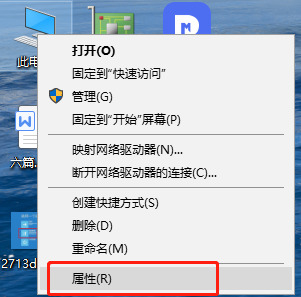
2.在进入计算机属性之后单击设备管理器;
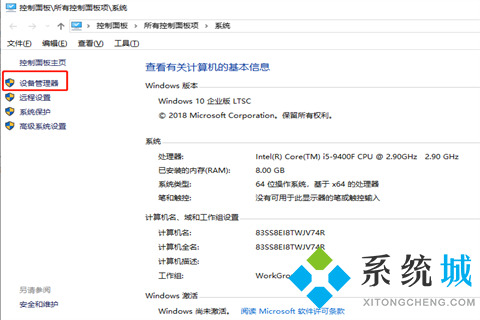
3.接着我们按下图展开的设备管理器界面选项显示适配器;
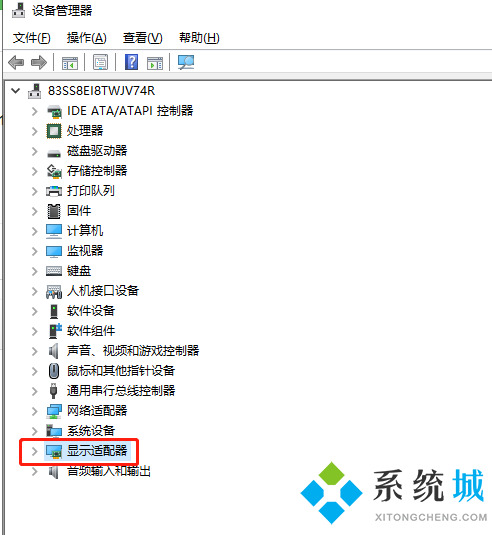
4.这时候我们就可以看到你的显卡列表,如果你的显卡名称前面没有黄色感叹号,就说明你的显卡驱动基本正常运行的;
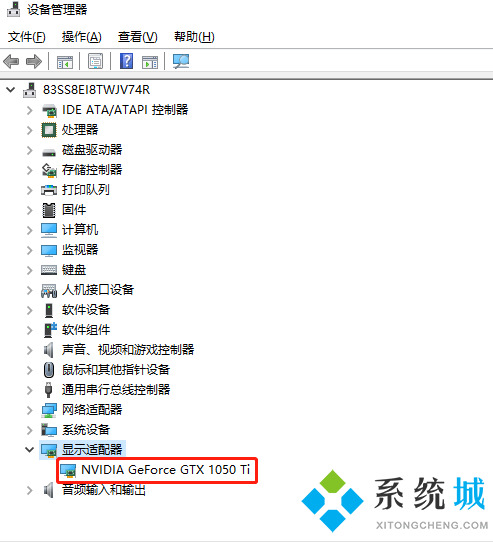
5.接着我们右键点击显卡驱动选择属性进一步查询;
6.最后我们进入显卡属性面板,检查设备状态是否是正常运行,如果是需要进一步安装就是驱动还有问题,我们可以选择更新解决。
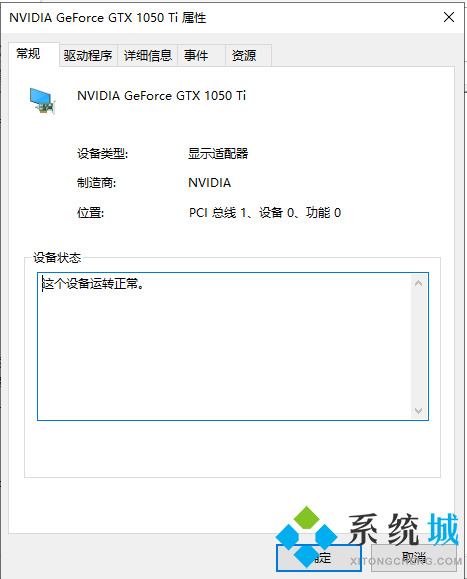
以上就是win10系统查看显卡驱动运行状态的方法,希望对大家有所帮助。
我告诉你msdn版权声明:以上内容作者已申请原创保护,未经允许不得转载,侵权必究!授权事宜、对本内容有异议或投诉,敬请联系网站管理员,我们将尽快回复您,谢谢合作!










